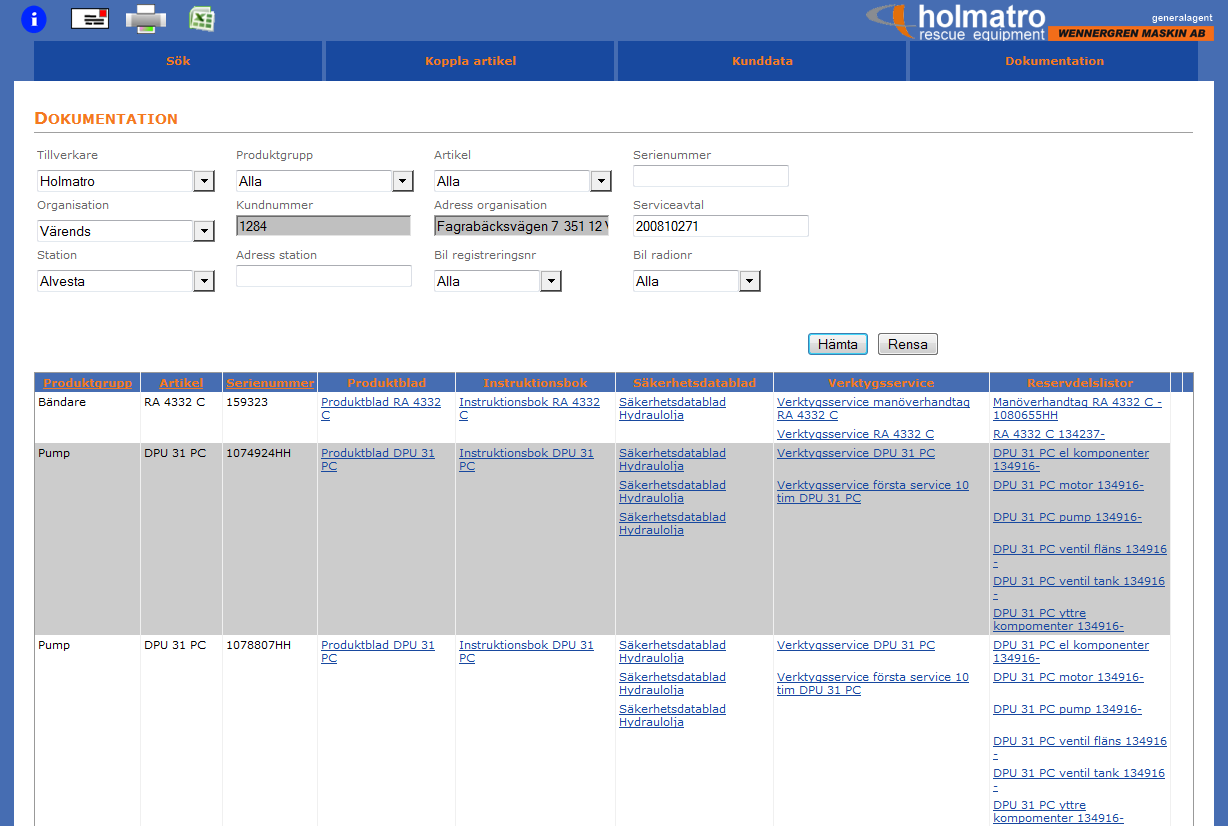Info Servicewebb
Innehållsförteckning
2. Inloggning s. 2
3. Sök s. 3
4. Koppla artikel s. 4
5. Kunddata s. 5
6. Dokumentation s. 7
Holmatros serviceweb nås på adressen http://serviceweb.holmatro.se/servicewebkund.
2. Inloggning
I inloggnings-fönstret loggar ni in med hjälp av det användarnamn och lösenord som ni fått av Wennergren Maskin AB. Efter tre försök med felaktigt lösenord låses det använda användarnamnet i en timme. När man är inloggad finns, nere till vänster, en länk för att logga ut.

3. Sök
I fliken Sök kan ni söka bland samtliga verktyg kopplade till er organisationen. Välj ett alternativ i valboxarna och tryck på knappen Hämta. Vill ni göra en annan sökning trycker ni på knappen Rensa. Med länken Hämta artikel hoppar ni med vald artikel till fliken Koppla artikel där ni kan granska och flytta verktyget mellan era egna stationer och bilar. Genom länken Tidigare protokoll öppnas ett nytt fönster där eventuella Service och Reparationsprotokoll, som är kopplade till verktyget, visas. Om ni trycker på länken bredvid protokollet öppnas protokollet, om ni väljer att trycka på knappen Öppna alla visas alla protokoll. Historik visar eventuella ändringar som gjorts på verktygets registrerade uppgifter, av vem och när.
Applikationen kommer ihåg de sökkriterier som angivits och söker automatiskt på dessa då ni går till Dokumentation eller återvänder till Sök-fliken.
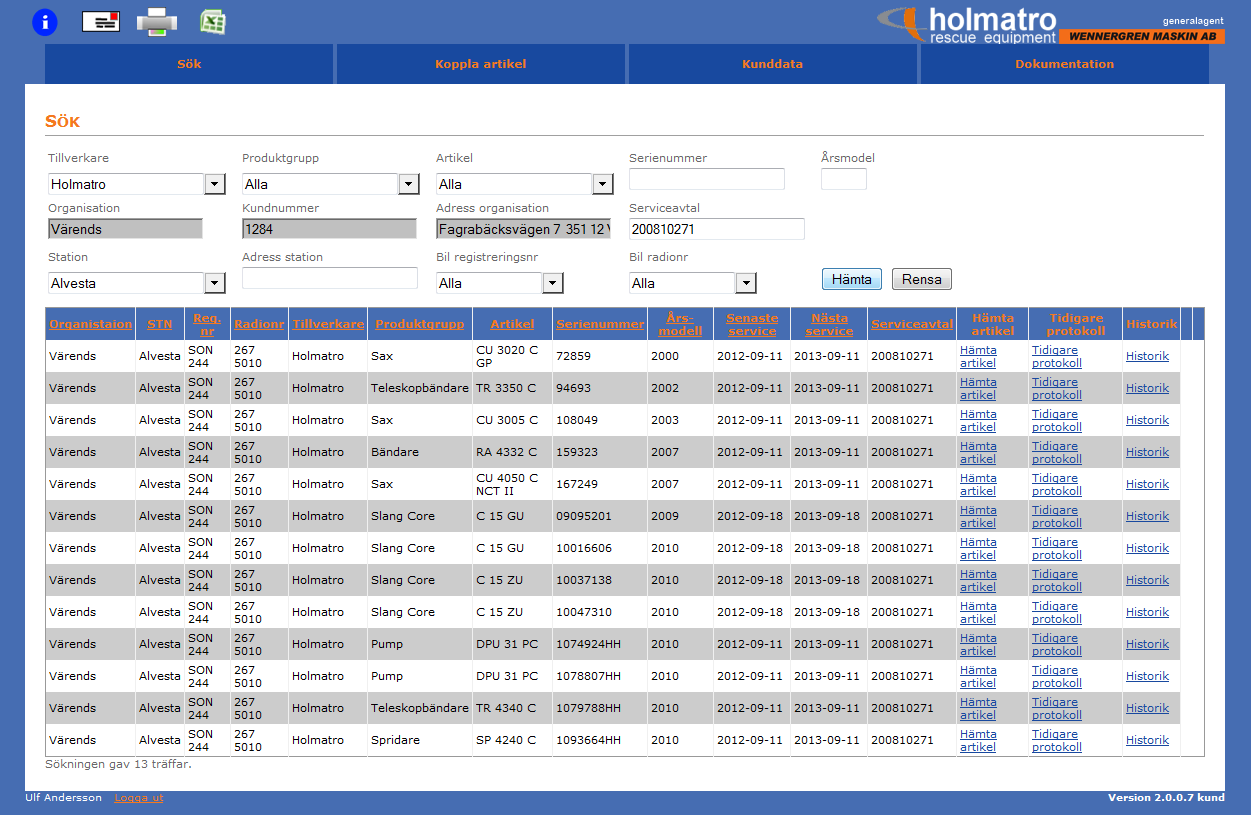
4. Koppla artikel
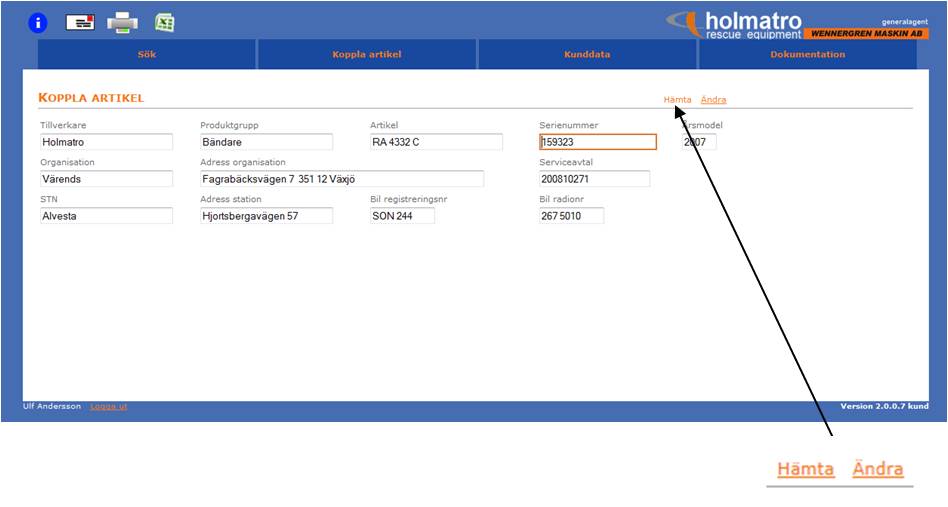
Genom att fylla i Serienummer i den orange rutan och klicka på länken Hämta hämtas information om det valda verktyget. Till detta läge kan ni även komma genom fliken Sök och länken Hämta artikel. Med hjälp av länken Ändra visas verktygets editeringsläge.
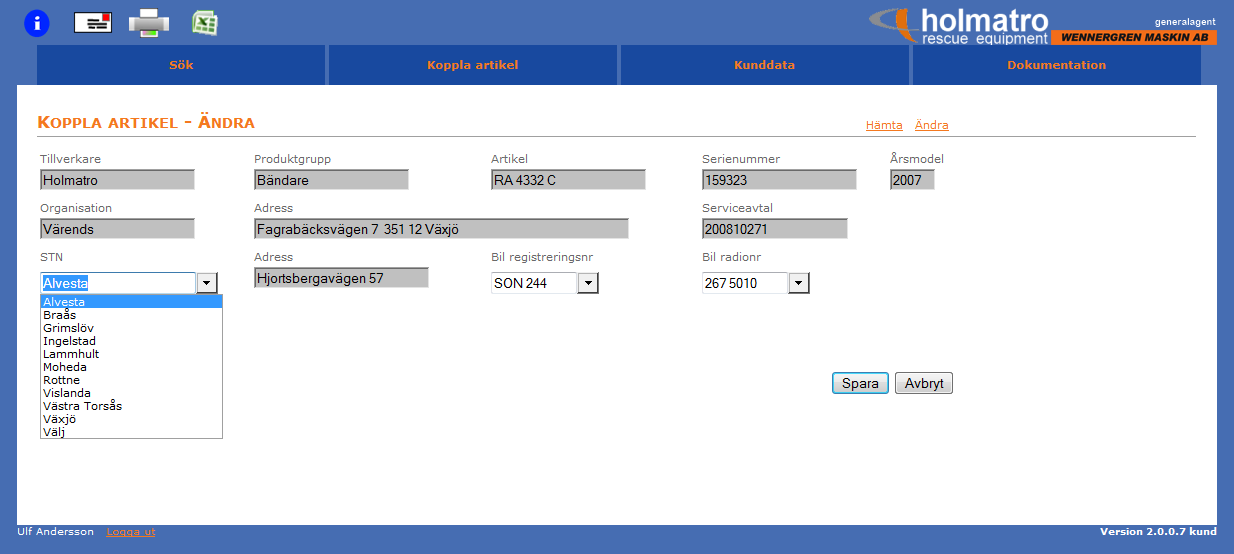
De egenskaper som ni själva kan ändra är station och bil. I valboxen STN finns de stationer som är kopplade till er organisation. Bil byter ni antingen i valboxen Bil registreringsnr eller i valboxen Bil radionr, applikationen håller reda på kopplingen regnr/radionr så ni behöver inte byta båda. När ni är klara med ändringarna trycker ni på knappen Spara för att uppdatera registret, det kommer då upp en ruta som bekräftar att ni sparat.
5. Kunddata
I fliken Kunddata visas uppgifter om er organisation så som adresser och kontaktuppgifter, kopplade stationer och bilar kopplade till dessa.
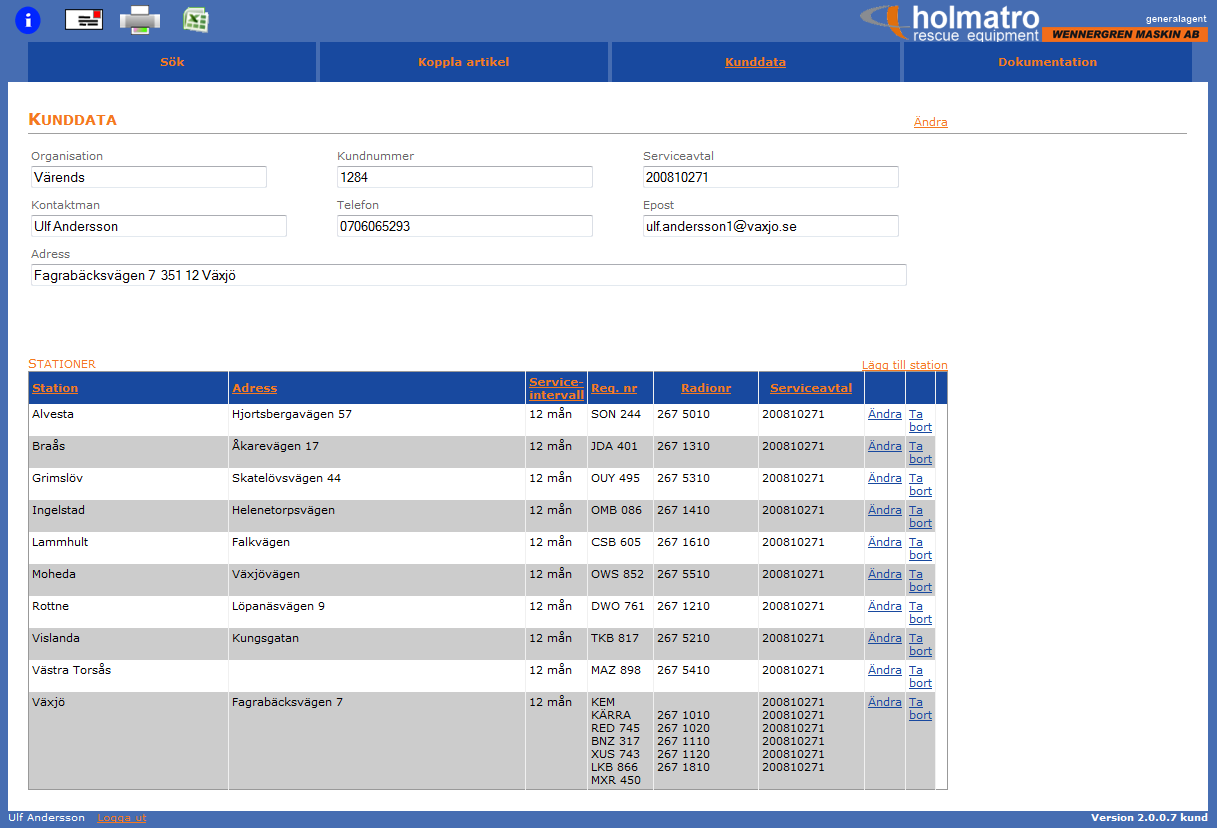
Genom att klicka på länken Ändra uppe till höger kan ni ändra på er organisations kontaktuppgifter och adress.
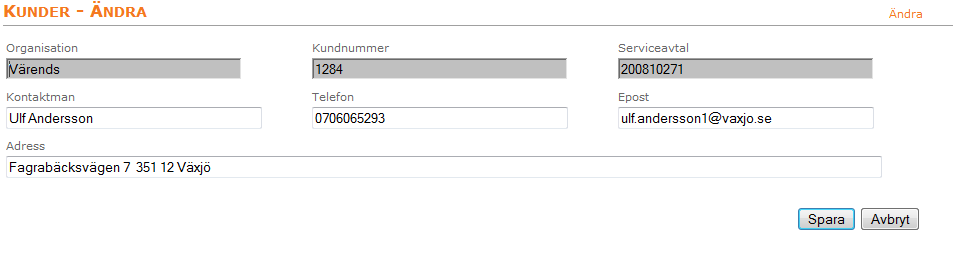
Klicka på knappen Spara för att uppdatera de registrerade uppgifterna, det kommer då upp en ruta som bekräftar att ni sparat.
De stationer som finns registrerade på er organisation visas i en lista i nedre delen av fönstret. Om det inte finns några bilar eller verktyg kopplade till en station har ni möjlighet att plocka bort denna genom att klicka på länken längst till höger i listan. Vill ni lägga till en ny station finns en länk för detta till höger ovanför listan. Ni kan även ändra på stationsnamn, adress och kopplade bilar genom att klicka på länken Ändra i listan som öppnar stationens editeringsläge.
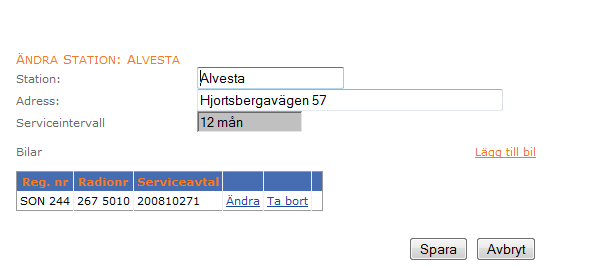
Med länken Lägg till bil till höger kan nya bilar kopplas till organisationen. Befintliga bilar kan tas bort genom länken. Ta bort detta om de ej har verktyg kopplade till sig och uppgifter om registreringsnummer, radionummer och serviceavtal kan ändras om man klickar på länken Ändra då kommer ni till följande ruta.
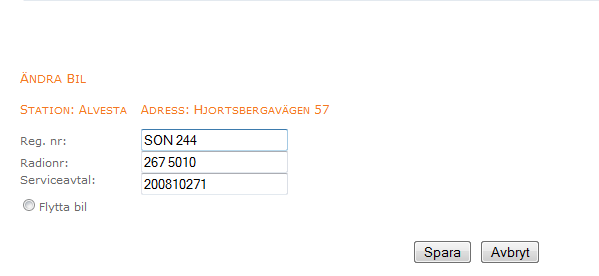
Ändra det som ska ändras och klicka på knappen Spara för att uppdatera de registrerade uppgifterna, det kommer då upp en ruta som bekräftar att ni sparat.
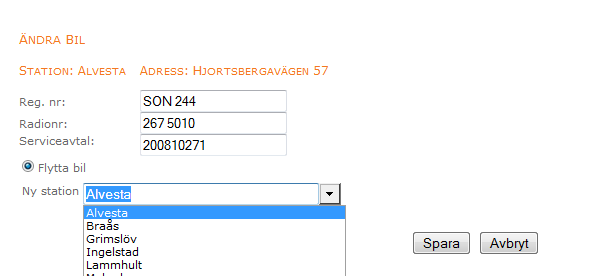
I editeringsläget är det även möjligt att flytta bilen till en annan station inom organisationen detta görs genom att kryssa i Flytta bil. Sen väljs den station som bilen ska flyttas till. Klicka på knappen Spara för att uppdatera de registrerade uppgifterna, det kommer då upp en ruta som bekräftar att ni sparat.
6. Dokumentation
I fliken Dokumentation kan ni söka efter dokument kopplade till organisationens egna verktyg. Välj ett alternativ i valboxarna och tryck på knappen Hämta. Vill ni göra en annan sökning trycker ni på knappen Rensa.
Det går även att söka efter dokument kopplade till verktyg som inte finns inom organisationen detta genom att välja bort organisationsnamnet från valboxen Organisation och istället välja Dokumentsökning. I sökresultatet visas länkar till de olika dokumenten som öppnas i nya flikar då de klickas. De typer av dokument som kan hittas är: Produktblad, Instruktionsbok, Säkerhetsdatablad, Verktygsservice och Reservdelslistor, öppna dessa genom att trycka på de blå länkarna. Applikationen kommer ihåg de sökkriterier som angivits och söker automatiskt på dessa då man hoppar till Sök eller återvänder till Dokumentation.